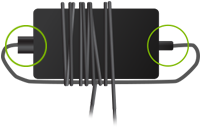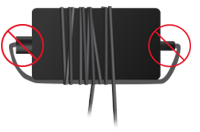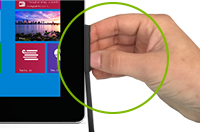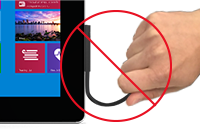設定您的 Surface
探索新方式以充分利用您的新 Surface 裝置。
設定您的 Surface 裝置
首先,請插入您的裝置,以便在設定 Windows 時保持 Surface 充電。 然後,您可以設定Microsoft 帳戶、建立備份、設定Windows Hello、檢查更新,以及瞭解Microsoft Complete Protection Plan。
如果您還沒有 Microsoft 帳戶,請設定一個帳戶
使用 Microsoft 帳戶取得免費的線上儲存空間、重設 Surface 的線上密碼等。 您只需要使用電子郵件地址即可開始使用。
當您的 Microsoft 帳戶設定完成時,您可以備份您之前使用過的任何 Windows 裝置。 然後在新的 Surface 裝置上還原備份,以便快速擁有您熟悉的檔案等。
建立備份以傳輸到您的新 Surface 裝置
如果您要從 Windows 電腦移至新的 Surface 裝置,Windows 備份可讓電腦比以往更輕鬆。 在您先前的電腦上,開啟Windows 備份以備份您要保留的專案。 備份完成後,您可以在設定新 Surface 時使用備份。 只要在新裝置上還原備份即可。 如需詳細資訊,請參閱 備份您的 Windows 電腦。

設定 Windows Hello
使用臉部辨識 (Windows Hello) 或指紋辨識 (Windows Hello) 立即存取 Surface。 以下是設定方式:
-
移至 [開始 >設定 >帳戶 ],然後在 [帳戶設定] 底下,選取 [登入選項] 。
-
選取 [臉部辨識 (Windows Hello) ] 或[指紋辨識 (Windows Hello) ],然後選取 [設定]。
確認您是最新狀態
您可以使用 Surface 應用程式,快速檢查 Surface 驅動程式和韌體的健康情況。
-
在 Surface 應用程式中展開 [說明與支援],檢查更新狀態是否為「您已為最新狀態」或其他項目。
-
如果需要,請選取更新裝置的選項。
附註: 如果您沒有安裝 Surface 應用程式,您可以從 Microsoft Store 下載 Surface 應用程式。 下載之後,選取 [開始],搜尋 [Surface],然後從結果清單中選取應用程式。
瞭解 Microsoft Complete Protection 方案
透過意外損壞保護,避免掉落、濺水和螢幕破裂,讓您的新 Surface 保持啟動和執行。 使用 Microsoft Complete 時,如果發生問題,您就可以輕鬆瞭解問題。
如需詳細資訊,請移至Microsoft Complete Protection Plan。
維護您的 Surface 裝置
利用 Windows 安全性維持受保護狀態
Windows 安全性已隨附在裝置上,為您提供最新防毒保護。 從您進行設定的那一刻起,裝置即受到主動保護。 此功能會持續掃描惡意程式碼 (惡意軟體)、病毒和安全性威脅。 系統會自動下載匯報,以協助保護您的裝置安全並防範威脅。
如需有關自行執行病毒掃描的詳細資訊,請前往利用 Windows 安全性維持受保護狀態。
電源線保養
電源線像任何其他金屬線或纜線一樣,若同一個地方反復地扭纏或彎折,可能會變得脆弱或受損。 這裡提供幾個防止電源線受損的方法:
避免扭纏或捏合電源線 -請勿將電源線纏繞得太緊,尤其是纏繞在電力轉換盒上。 請將電源用寬鬆的線圈 (而非緊繃的角度) 來纏繞。
|
正確:纜線鬆散地纏繞
|
不正確:纜線緊密纏繞
|
定期檢查您的電源線,特別是電源線插入的電力轉換盒 -避免拉扯電源線來拔除 Surface。 輕輕地從充電連接埠拔除連接器有助於避免損壞電源線。
|
正確:輕輕拔除
|
不正確:拉扯電源線以拔除 插頭 |
照顧好您的觸控螢幕
刮傷、手油、塵埃、化學藥品和陽光可能會對觸控螢幕造成影響。 以下是一些提供保護的提示:
-
經常清潔。 Surface 觸控螢幕已有鍍膜,清潔起來會更輕鬆。 您不需要用力擦拭,就能去除指印和油漬。 請使用柔軟、無棉絮的布料 (乾布或是用水或眼鏡清潔劑沾濕的布,但切勿使用玻璃或其他化學清潔劑) 或螢幕擦拭布,輕輕擦拭螢幕。
-
遠離陽光照射。 請勿讓 Surface 長時間受到太陽直射。 紫外線和過熱可能會損壞顯示器。
-
保持蓋上。當您隨手帶著 Surface 或未使用 Surface 時,請蓋上保護蓋。
如需有關維護 Surface 的詳細資訊,請前往清潔和保養您的 Surface。
了解 Surface
選取您的 Surface 以深入了解其功能。
相關主題
探索充分發揮 Surface 功能的新方法。
設定您的 Surface 裝置
如果您還沒有Microsoft 帳戶,可以設定一個帳戶、建立備份,然後設定Windows Hello、檢查更新,以及瞭解Microsoft Complete Protection Plan。
使用 Microsoft 帳戶登入
使用 Microsoft 帳戶取得免費的線上儲存空間、重設 Surface 的線上密碼等。 您只需要使用電子郵件地址即可開始使用。
當您的 Microsoft 帳戶設定完成時,您可以備份您之前使用過的任何 Windows 裝置。 然後在新的 Surface 裝置上還原備份,以便快速擁有您熟悉的檔案等。
建立備份以傳輸到您的新 Surface 裝置
如果您要從 Windows 電腦移至新的 Surface 裝置,Windows 備份可讓電腦比以往更輕鬆。 在您先前的電腦上,開啟Windows 備份以備份您要保留的專案。 備份完成後,您可以在設定新 Surface 時使用備份。 只要在新裝置上還原備份即可。 如需詳細資訊,請參閱 備份您的 Windows 電腦。
設定 Windows Hello
使用 Windows Hello 即時存取 Surface。 以下是設定方式:
-
移至 [開始 ]>設定 >帳戶 >登入選項。
-
在 [Windows Hello] 底下,選取 [設定]。
確認您是最新狀態
您可以使用 Surface 應用程式,快速檢查 Surface 驅動程式和韌體的健康情況。
-
在 Surface 應用程式中展開 [說明與支援],檢查更新狀態是否為「您已為最新狀態」或其他項目。
-
如果需要,請選取更新裝置的選項。
附註: 如果您沒有安裝 Surface 應用程式,您可以從 Microsoft Store 下載 Surface 應用程式。 下載之後,選取 [開始],搜尋 [Surface],然後從結果清單中選取應用程式。
瞭解 Microsoft Complete Protection Plan
透過意外損壞保護,避免掉落、濺水和螢幕破裂,讓您的新 Surface 保持啟動和執行。 使用 Microsoft Complete 時,如果發生問題,您就可以輕鬆瞭解問題。
如需詳細資訊,請移至Microsoft Complete Protection Plan。
維護您的 Surface 裝置
利用 Windows 安全性維持受保護狀態
Windows 安全性已隨附在裝置上,為您提供最新防毒保護。 從您進行設定的那一刻起,裝置即受到主動保護。 此功能會持續掃描惡意程式碼 (惡意軟體)、病毒和安全性威脅。 系統會自動下載匯報,以協助保護您的裝置安全並防範威脅。
如需有關自行執行病毒掃描的詳細資訊,請前往利用 Windows 安全性維持受保護狀態。
電源線保養
電源線像任何其他金屬線或纜線一樣,若同一個地方反復地扭纏或彎折,可能會變得脆弱或受損。 這裡提供幾個防止電源線受損的方法:
避免扭纏或捏合電源線 -請勿將電源線纏繞得太緊,尤其是纏繞在電力轉換盒上。 請將電源用寬鬆的線圈 (而非緊繃的角度) 來纏繞。
|
正確:纜線鬆散地纏繞
|
不正確:纜線緊密纏繞
|
定期檢查您的電源線,特別是電源線插入的電力轉換盒 -避免拉扯電源線來拔除 Surface。 輕輕地從充電連接埠拔除連接器有助於避免損壞電源線。
|
正確:輕輕拔除
|
不正確:拉扯電源線以拔除 插頭 |
照顧好您的觸控螢幕
刮傷、手油、塵埃、化學藥品和陽光可能會對觸控螢幕造成影響。 以下是一些提供保護的提示:
-
經常清潔。 Surface 觸控螢幕已有鍍膜,清潔起來會更輕鬆。 您不需要用力擦拭,就能去除指印和油漬。 請使用柔軟、無棉絮的布料 (乾布或是用水或眼鏡清潔劑沾濕的布,但切勿使用玻璃或其他化學清潔劑) 或螢幕擦拭布,輕輕擦拭螢幕。
-
遠離陽光照射。 請勿讓 Surface 長時間受到太陽直射。 紫外線和過熱可能會損壞顯示器。
-
保持蓋上。當您隨手帶著 Surface 或未使用 Surface 時,請蓋上保護蓋。
如需有關維護 Surface 的詳細資訊,請前往清潔和保養您的 Surface。
了解 Surface
選取您的 Surface 以深入了解其功能。